- Yazar Abigail Brown [email protected].
- Public 2023-12-17 07:04.
- Son düzenleme 2025-01-24 12:27.
Bilinmesi Gerekenler
- Sağ üst köşedeki üç nokta seçin ve Ayarlar> Gizlilik ve güvenlik seçeneğine gidin> Site Ayarları.
- Alternatif olarak, Chrome'un üst kısmındaki URL'nin yanındaki lock simgesini seçin ve Site Ayarları'yı seçin.
- Tek tek web siteleri için izinleri ayarlamak için Özel davranışlar bölümünü kullanın.
Bu makale, Chrome'da kamera ve mikrofon erişimine nasıl izin verileceğini veya engelleneceğini açıklar. Talimatlar, Chrome'un en son sürümüne sahip tüm masaüstü cihazlar için geçerlidir.
Chrome Kamera ve Mikrofon Ayarlarına Nasıl Erişilir
Bir web sitesinin mikrofonunuza veya kameranıza erişmesini engellemek veya bir web sitesinin bunlardan birine erişmesine izin vermek istiyorsanız, bunu Chrome'un ayarlar menüsünden yapabilirsiniz.
-
Chrome'u açın ve sağ üst köşedeki üç dikey noktayı seçin.

Image -
Seç Ayarlar.

Image Ayarlar menüsüne erişmek için bir klavye kısayolu kullanabilirsiniz. Windows'ta Alt+ F veya Alt+ E tuşlarına basın, veya F10, ardından Boşluk çubuğu. Mac'te Command+, (virgül) tuşlarına basın.
-
Gizlilik ve güvenlik bölümünü seçin.

Image -
Aşağı kaydırın ve Site Ayarları öğesini seçin.

Image -
İzinler bölümünde, Camera ve Mikrofon seçeneklerini içeren Camera öğesini seçin.

Image -
Siteler kameranızı kullanmak isteyebilir seçeneğini etkinleştirin. Mikrofon için işlemi tekrarlayın ve Siteler mikrofonunuzu kullanmak isteyebilir seçeneğini etkinleştirin.

Image
Site Ayarları İçin Daha Fazla Seçenek
Birden fazla mikrofonunuz veya kameranız varsa, varsayılan listenin yanındaki açılır menüyü kullanarak Chrome için varsayılan cihaz olarak hangisini kullanacağınızı seçebilirsiniz.
Mikrofonunuza (veya kameranıza) tüm erişimi engellemek için Sitelerin mikrofonunuzu kullanmasına izin verme (veya kamera) seçeneğini açın.
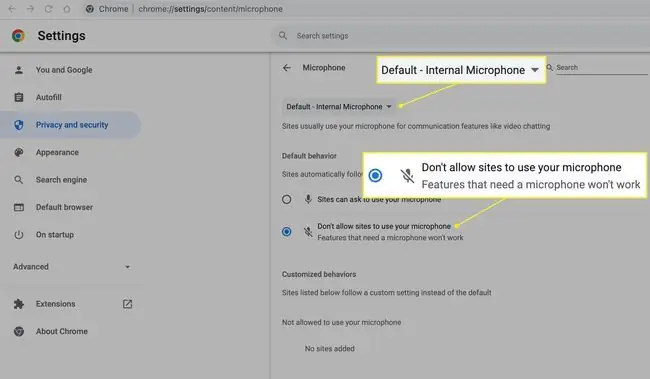
Tek tek web siteleri için kamera ve mikrofon erişimini manuel olarak ayarlayabilir veya engelleyebilirsiniz. Bunları Özel davranışlar bölümüne Kameranızı (veya mikrofonunuzu) kullanmanıza izin verilmiyor veya Kameranızı kullanmasına izin veriliyor (veya mikrofonu) altına ekleyin.

Bir web sitesini engellenenler listesinden kaldırırsanız, web sitesini izin verilenler listesine taşımaz ve bunun tersi de geçerlidir. Aynı fikir, izin verilen cihazlar listesi için de geçerlidir. Oradaki bir siteyi silmek, onu engellenen siteler listesine taşımaz.
SSS
Windows'ta bir mikrofonu nasıl etkinleştiririm?
Windows'ta Start> Settings seçeneğine gidin ve Privacy >öğesini seçin Mikrofon . Ardından, Uygulamaların mikrofonunuza erişmesine izin ver bölümünde açma/kapatma düğmesini açın.
Android cihazımda mikrofonu nasıl açıp kapatabilirim?
Chrome uygulamasını açın ve Ayarlar > Site Ayarları öğesini seçin. Ardından, Mikrofon öğesine dokunun ve Mikrofon geçiş anahtarını açın veya kapatın.






